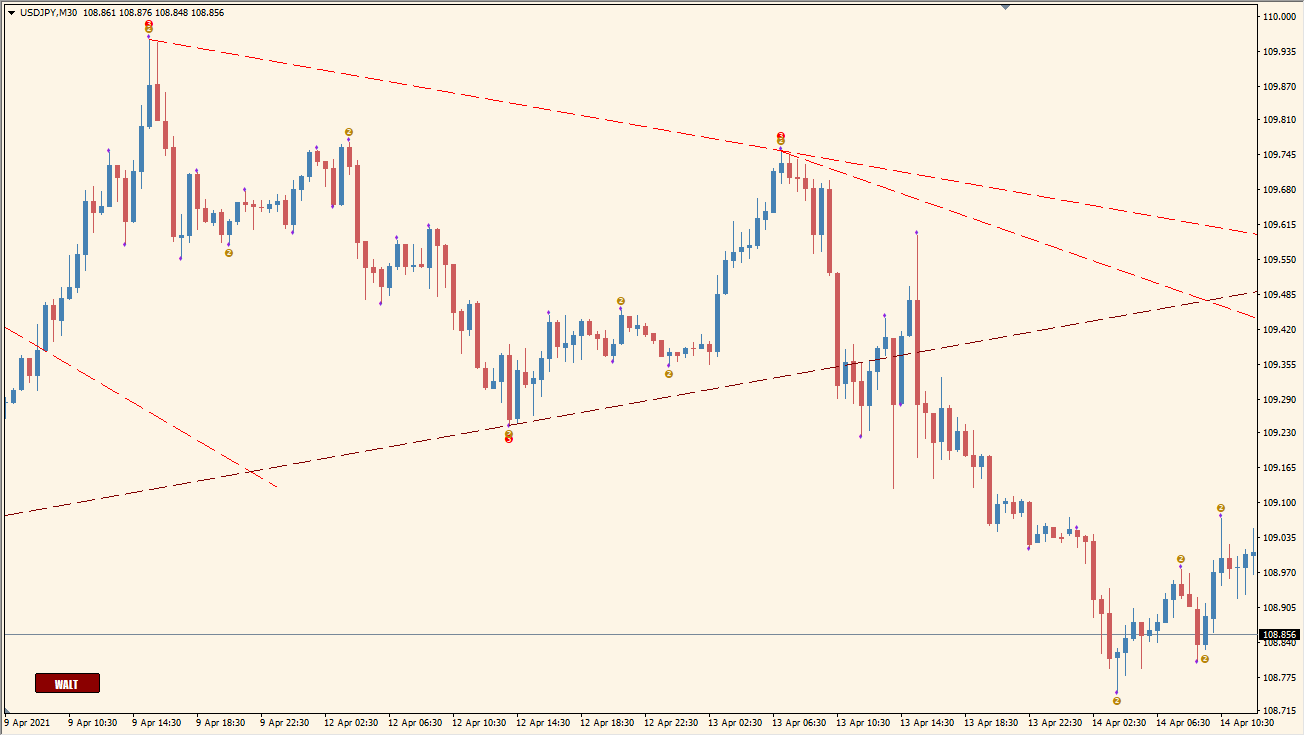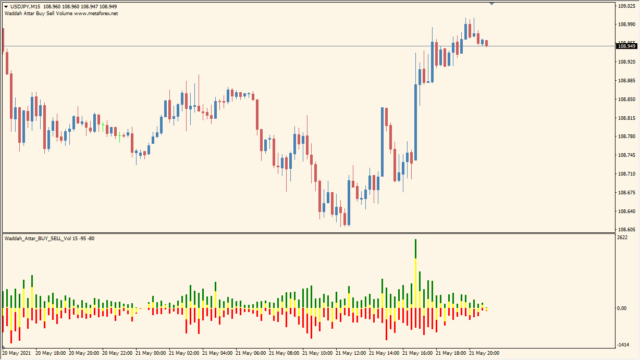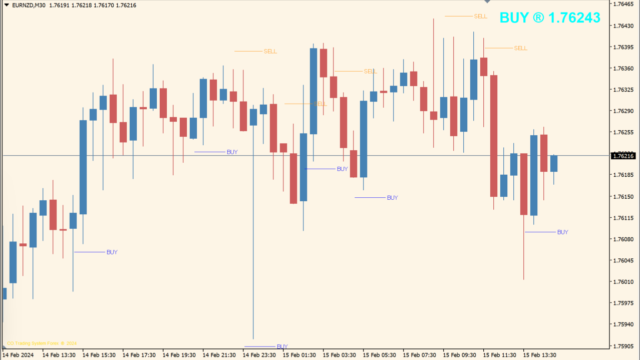サインなし トレンドライン描写
ファイル形式 .ex4
自動で複数のトレンドラインを引いてくれるインジケータです。
WATLはWave Auto Trendlinesの略で、自動トレンドライン系としては非常に有名で、亜種もたくさん存在します。
これは左下に表示のオンオフができ、トレンドラインもスタンダードで使いやすいものですが、さらに多くの線を細かく引けるものなども存在します。
WATLの自動トレンドライン
長期~短期までの様々なラインを引いてくれます
WALTが自動で引いてくれるトレンドラインは下記の3種類あります。
赤色の点線:長期トレンドライン
黄色の実線:短期トレンドライン
ピンクの太線:現在意識されているトレンドライン
チャートには②と③の番号が描写されますが、②は短期のトレンドラインとローソクがあたった場所、③は長期のトレンドラインとローソクがあたった所です。
とはいえこの数値があると全体がごちゃごちゃして見にくいのでパラメータから削除推奨ではあります。

MT4のパラメータ設定
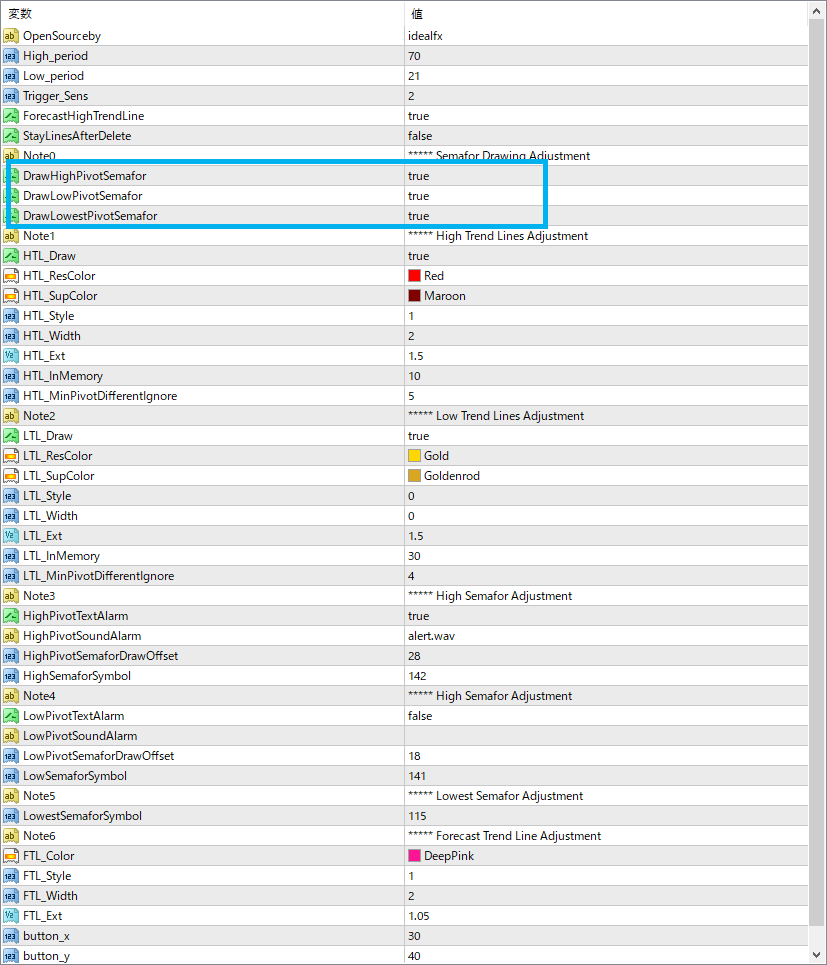
『HighPeriod』『Low_Period』『Trigger_Sens』の値を大きくするとトレンドラインを引く波を大きくとるようになります。
デフォルトの設定では小さな点や数字が付いて見にくいので、青枠の部分をfalseに変更で削除することが出来ます。
その他の自動でトレンドラインツール





インジケーターをMT4にインストールする方法
①インジケーターをダウンロードするとzipファイルでPCに保存されますので、そのフォルダを右クリックしてファイルを『展開』しておきます。
②フォルダの中に『mq4ファイル』または『ex4ファイル』がはいっていることを確認します。
③MT4を開いて、画面上部の『ファイル』→『データフォルダを開く』→『MQL4』→『Indicators』フォルダに②のファイルをいれます。
④MT4を再起動すればMT4のナビゲータウィンドウに追加したインジケーターが表示されているので、チャートに適用すれば完了です。